「相手に知られずにSnapchatのスクリーンショットを撮る方法?本当にそんなことが可能なのでしょうか?」
Snapchat は、その直感的なインターフェイス、魅力的な外観、優れた機能などにより、iOS および Android デバイスのユーザーの間で非常に人気があります。ストーリーを投稿したり、友達を追加したり、メッセージを送信したりするなど、さまざまなことができます。画像の保存やチャットはできないため、スクリーンショットを撮ることができるのか、ユーザーがスクリーンショットを撮ったときにクリエイターに通知されるのか疑問に思う人も多いでしょう。これがこの投稿の内容です。この記事の各部分に進むにつれて、これらのトピックについて説明していきます。
目次: パート 1. 誰かがあなたのストーリーをスクリーンショットした場合、Snapchat は通知しますか?パート 2. 機内モードで知らない間にスナップチャットのスクリーンショットを撮ることができますか?パート 3. 2024 年に気づかれずに Snapchat のスクリーンショットを撮る方法?よくあるご質問
パート 1. 誰かがあなたのストーリーをスクリーンショットした場合、Snapchat は通知しますか?
残念ながら、誰かがSnapchat上の画像やメッセージのスクリーンショットを撮ると、作成者に通知されてしまいます。これは、プラットフォームが各ユーザーのコンテンツに対するコントロールとプライバシーの保護に努めているためです。これは、作成者がコンテンツが共有または保存されたときに希望するアクションを実行するのにも役立ちます。ただし、これは上記の画像とメッセージにのみ適用されます。これは、ストーリーやプロフィールのスクリーンショットを撮りたい場合には適用されません。
相手に知られずに Snapchat のスクリーンショットを撮る方法を知りたい場合は、この投稿の後続の部分に進むにつれていくつかの方法を学習します。
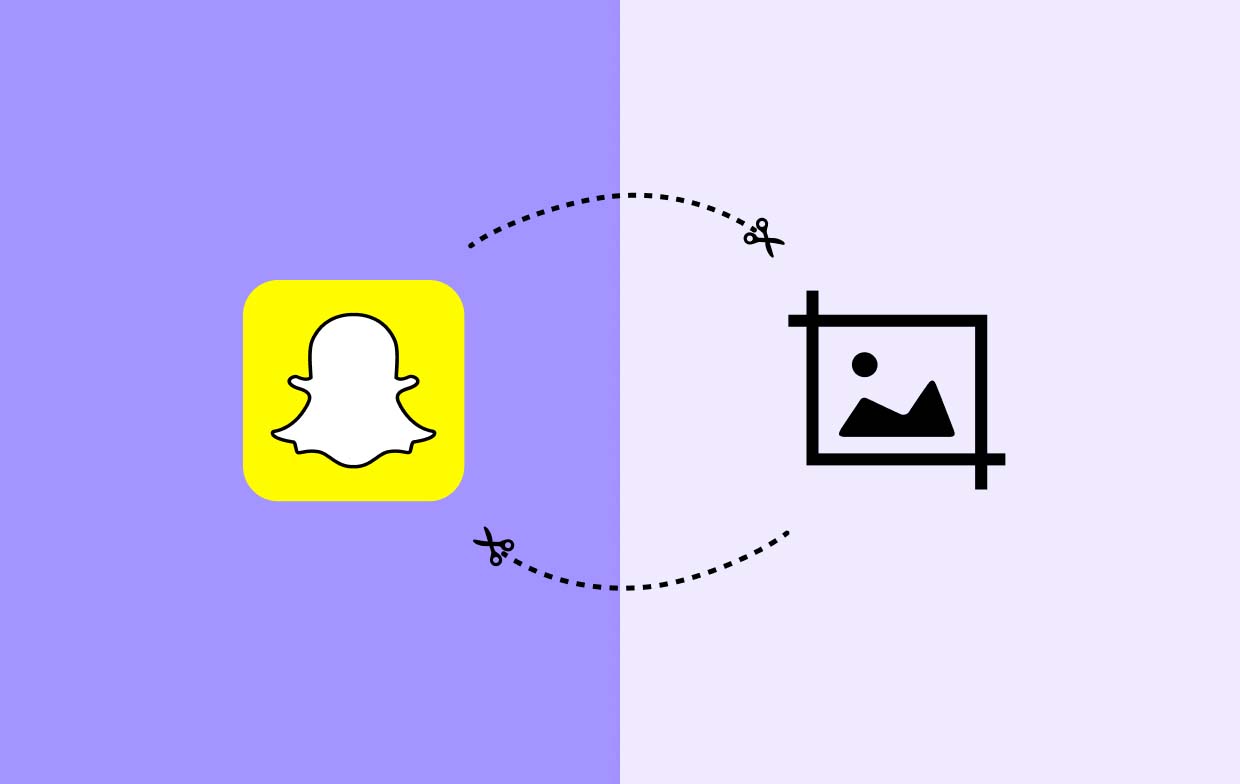
パート 2. 機内モードで知らない間にスナップチャットのスクリーンショットを撮ることができますか?
おそらく、機内モード経由で知らないうちに Snapchat コンテンツのスクリーンショットを撮るという記事を読んだユーザーもいるでしょう。これは以前は機能していましたが、現在は機能しなくなりました。以前は、携帯電話の機内モードがオンになっていると、スナップを表示したり、スクリーンショットを撮ったりすることができました。また、クリエイターには通知されません。これは以前は Snapchat の抜け穴でしたが、すでに修正されているため、この方法はもう有効ではありません。さらに、モバイル デバイスの内蔵スクリーン レコーダーの使用も同様に機能しません。完了した場合でも、通知はクリエイターに送信されます。
では、相手に知られずにSnapchatのスクリーンショットを撮る効果的な方法はまだあるのでしょうか?それらは何ですか?次のパートでそれらを確認してみましょう。
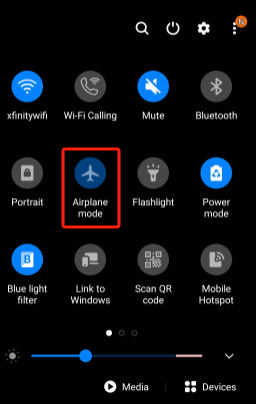
パート 3. 2024 年に気づかれずに Snapchat のスクリーンショットを撮る方法?
2 番目のパートで述べたように、相手に知られずに Snapchat のスクリーンショットを撮る既知の通常の方法はもう使用できません。そのため、利用できる代替手段をいくつか紹介します。
1.iMyMac Screen Recorder
いつものように、一番のおすすめは、 あらゆるプラットフォームでスクリーンショットを撮る Mac または Windows PC を使用する場合は、専門的なソフトウェア プログラムをインストールして使用することになります。この場合、私たちが推奨しているのは、 iMyMac Screen Recorder。 MacとWindowsの両方のOSに対応しているので、どちらのパソコンにもインストールできるアプリです。直感的でシンプルなインターフェースを備えているため、初心者でも簡単に操作できます。必要なときにいつでも楽しめる機能が満載です。
無料試用 Normal Mac M-Series Mac 無料試用
相手に知られないようにSnapchatのスクリーンショットを撮る方法の1つとして、この信頼できるツールを最大限に活用するために何をしなければならないかを次に示します。
- インストールしたら、メインインターフェイスに移動し、「画面キャプチャ」メニューを探します。このオプションを押します。
- 「カスタムサイズ」ボタンを選択して、キャプチャする領域を選択します。
- スクリーンショットを撮りたいSnapchatのセクションに移動します。完了したら、画像をさらに強化したりカスタマイズしたりする場合は、利用可能な編集機能を自由に使用してください。
- 完了するには、チェックマークを押します。自動的に、画像がコンピュータに保存されます。
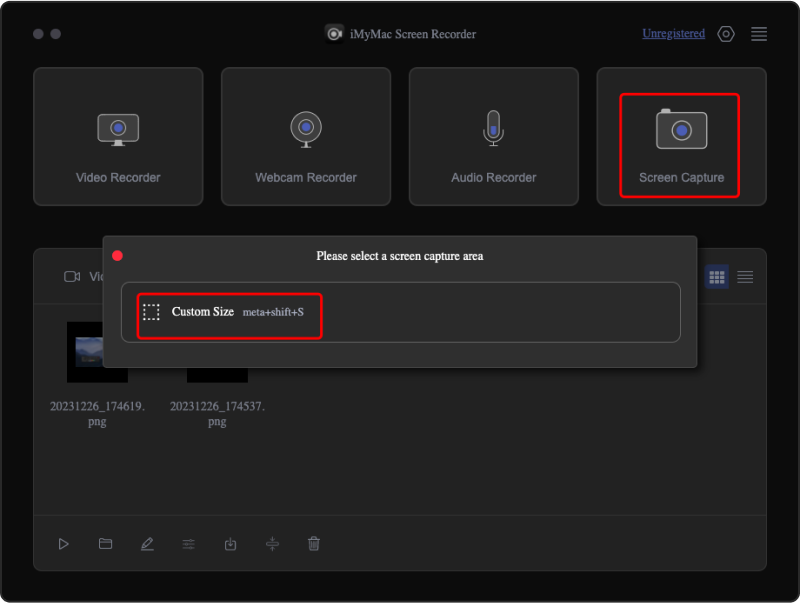
この優れた機能とは別に、このアプリは画面録画時に使用できることも言及する価値があります。したがって、画面上のアクティビティを記録したい場合、これは検討すべき良いツールです。
2. 別の電話機の使用
別の携帯電話を使用することも、相手に気づかれずに Snapchat のスクリーンショットを撮る方法の 1 つです。ただし、撮影した画像の品質に関しては、アプリで表示されている画像と比較できないことに注意する必要があります。
参考用の詳細なガイドもここにあります。
- 携帯電話を 2 台持っていることを確認してください。一方が Snapchat アプリをサポートし、もう一方が良好な写真を撮影できることを確認してください。
- 最初の電話で、キャプチャする Snapchat 画像またはメッセージを開きます。
- 2 台目の携帯電話のカメラ アプリを使用して、1 台目の携帯電話から Snapchat コンテンツの画像を撮影します。
3. QuickTime プレーヤー経由
QuickTime Player を使用することも、相手に知られないように Snapchat のスクリーンショットを撮る良い方法です。
- ケーブルを使用して、iPhone が Mac に接続されていることを確認します。 iPhone で Snapchat を起動します。
- Mac で、QuickTime Player を開きます。 「ファイル」を押し、「新規ムービー録画」を選択します。
- 「録音」ボタンに進みます。動画録画出力として「iPhone」を選択します。
- ここで、「録画」メニューをクリックして、Snapchat コンテンツの画面録画を開始します。 「Command」、「Shift」、「4」キーを押したままキャプチャ領域を選択します。次にスクリーンショットを撮ります。
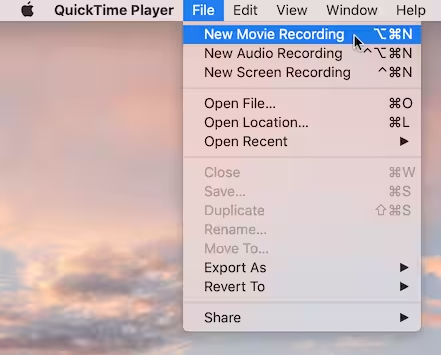
4.Googleアシスタントの使用
Android スマートフォン ユーザーの場合、気づかれずに Snapchat のスクリーンショットを撮る別の方法は、次のとおりです。 Googleのアシスタント.
- Snapchat を起動し、キャプチャする画像またはメッセージに移動します。
- 「OK Google」と言ってGoogleアシスタントを起動します。
- 「スクリーンショットを撮る」または「スクリーンショットをキャプチャする」と言及します。あるいは、「スクリーンショットを撮る」と入力することもできます。
- 撮影したスクリーンショットを共有するアプリを選択し、後でアクセスします。
5. スクリーンミラーリング機能経由
相手に気づかれずに Snapchat のスクリーンショットを撮るもう 1 つの方法は、画面ミラーリング機能を利用することです。行う必要があるのは次のとおりです。
- モバイルデバイスで画面ミラーリングを有効にします。 2 番目のデバイスがスクリーンショットをキャプチャできることを確認します。
- Snapchat の画像またはメッセージを起動します。
- これで、2 台目のデバイスに Snapchat が表示されるはずです。次に、スクリーンショットを撮ります。
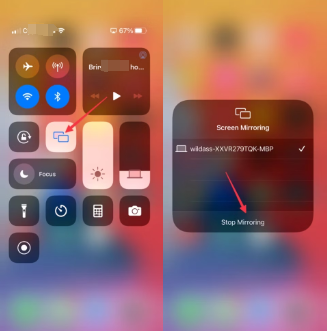
よくあるご質問
- スナップをこっそり保存するにはどうすればよいですか?
スナップチャット メモリーにスナップを保存するには、特定のスナップをタップして表示します。左下隅に「保存」アイコンが表示されます。それをタップしてください。
- 誰かがあなたのSnapchatのスクリーンショットを撮った場合、それは何を意味しますか?
誰かがあなたのSnapchatのスクリーンショットを撮ったとき、後で確認できるようにあなたのコンテンツや会話のコピーを保存したいと思うかもしれません。
- 誰かがあなたのSnapchat会話のスクリーンショットを撮っているかどうかをどうやって知ることができますか?
Snapchat の会話のスクリーンショットが撮影されると、通知が届きます。しかし、これを取り除くには、この記事の前の部分で説明したいずれかの方法を試すことができます。



